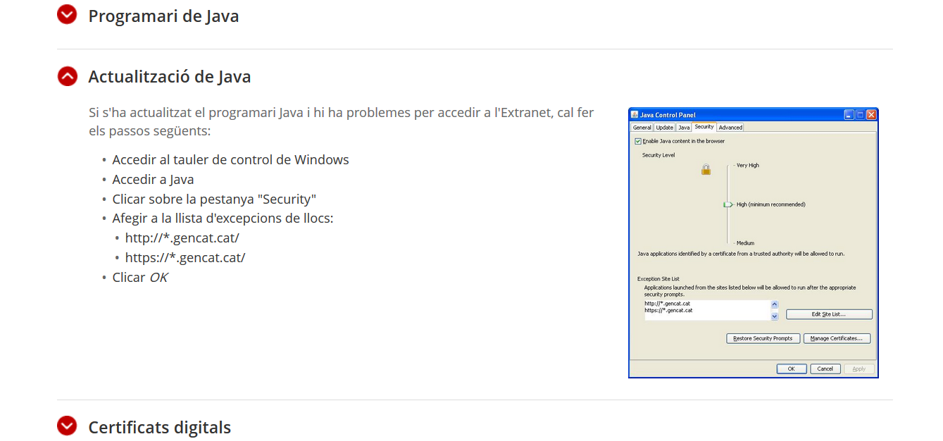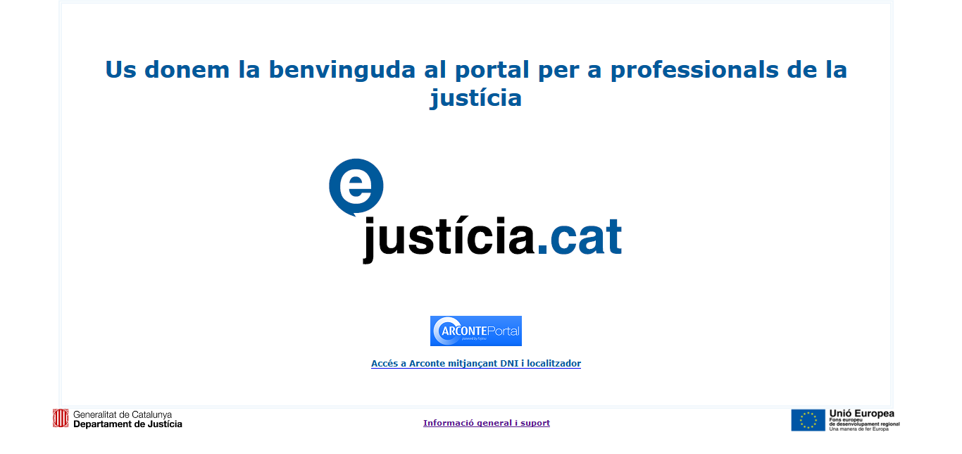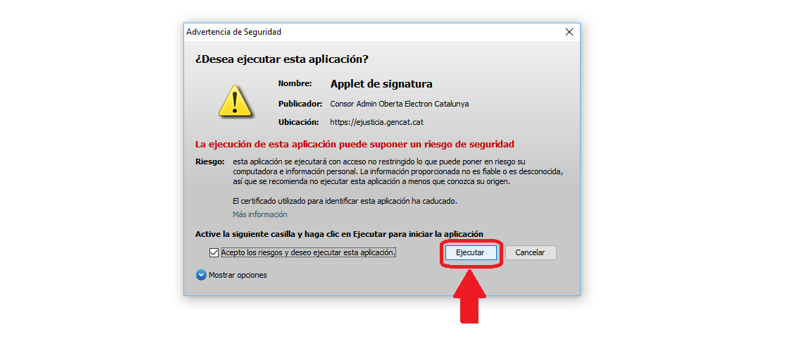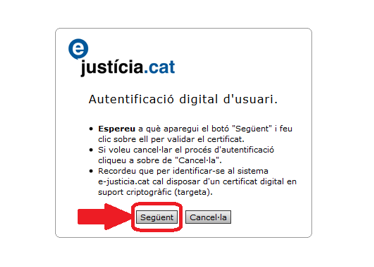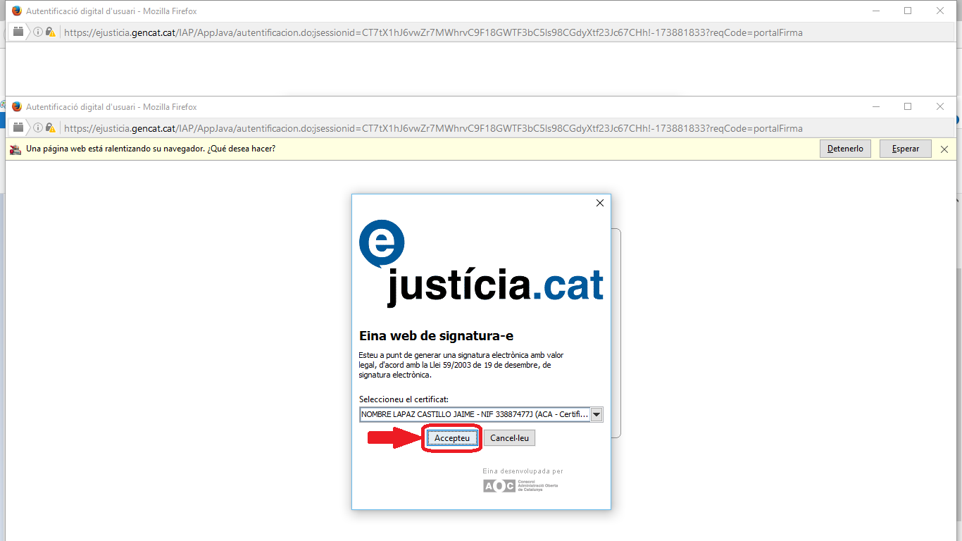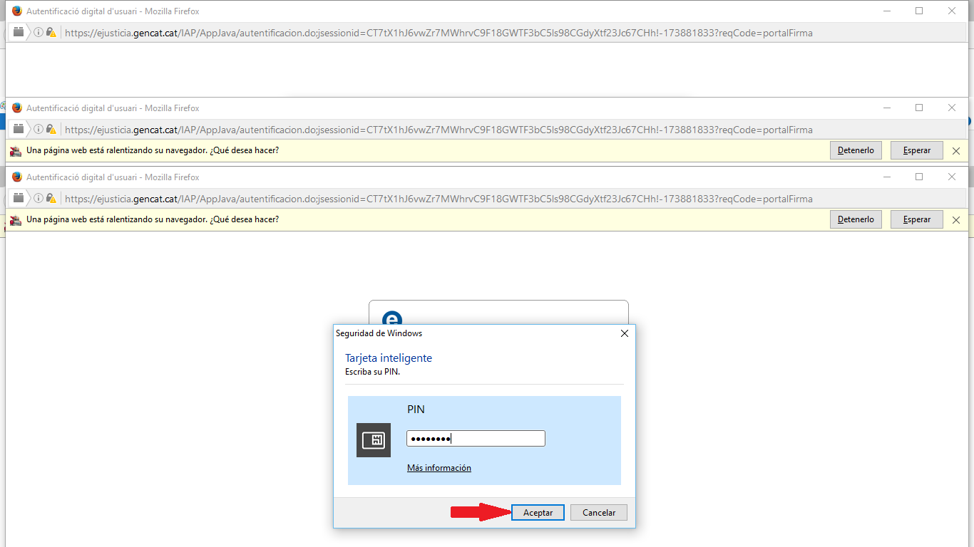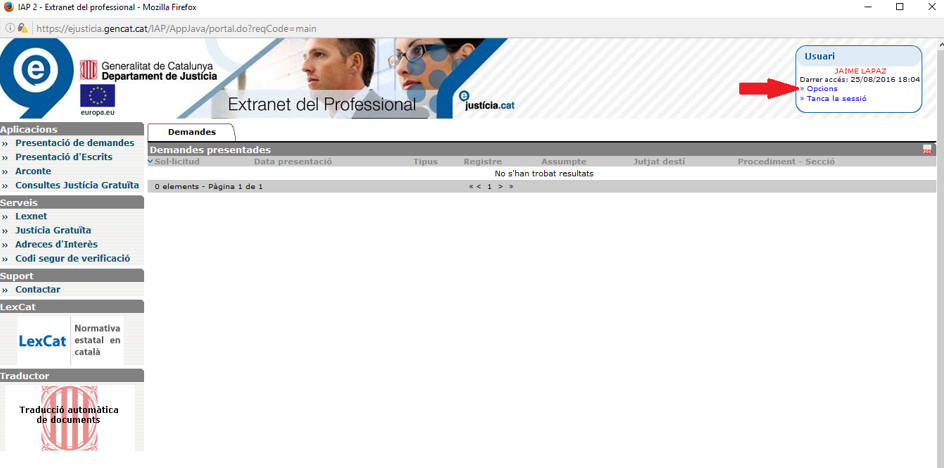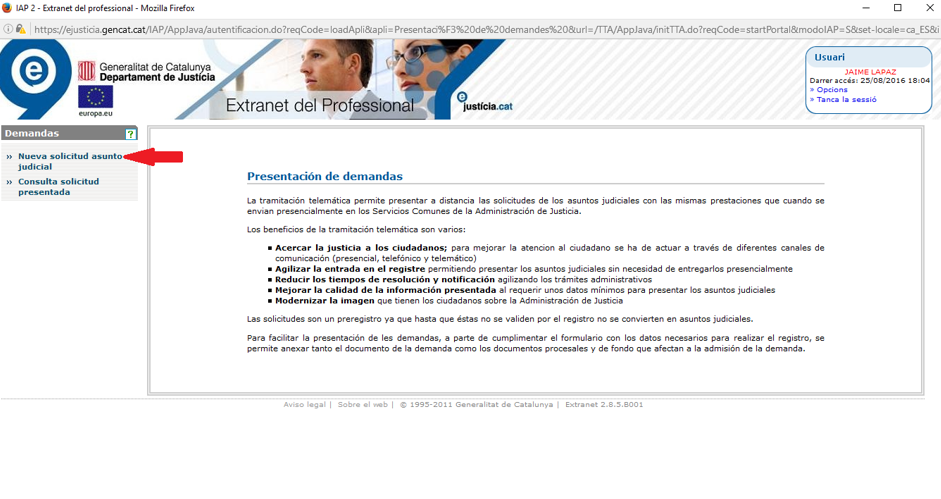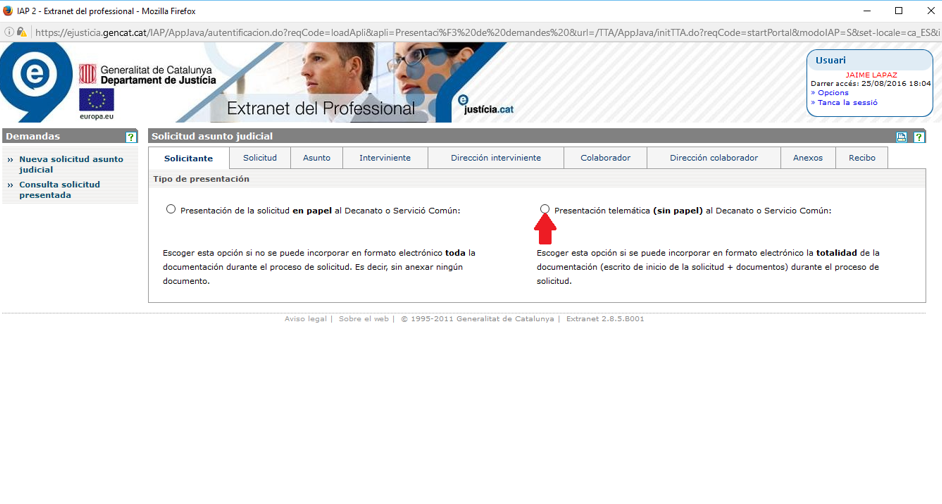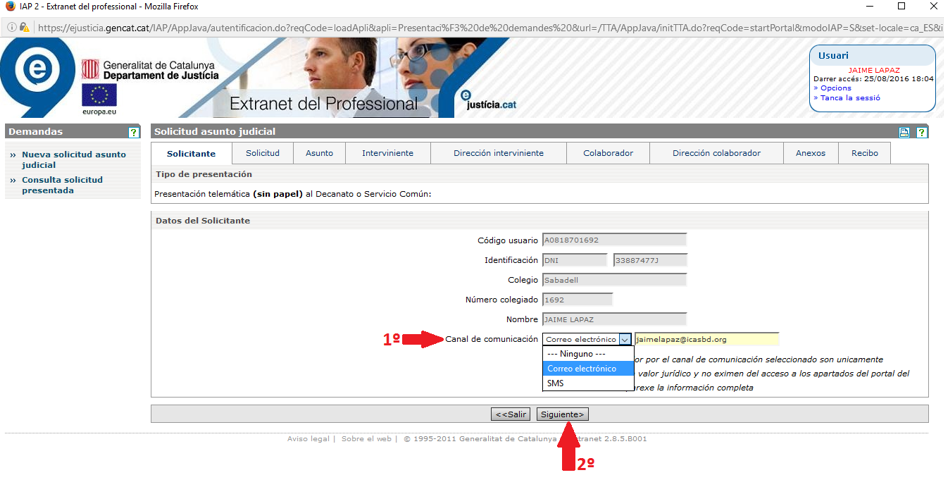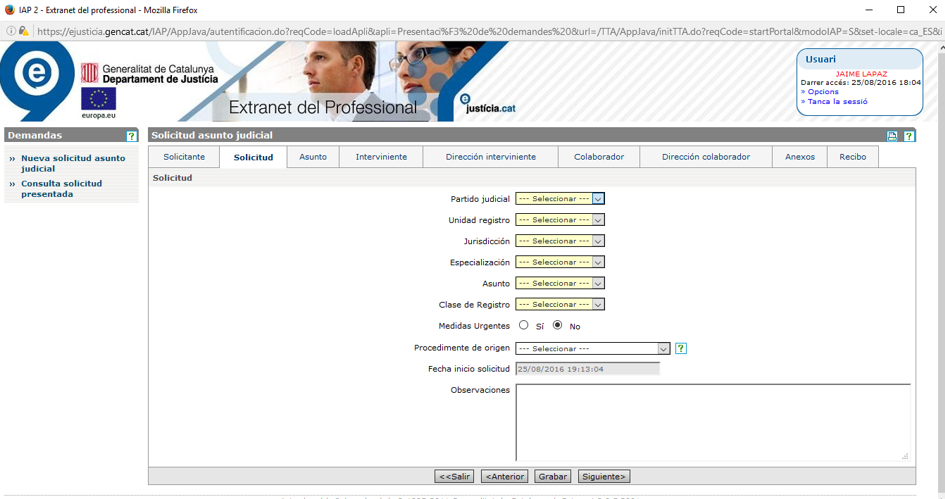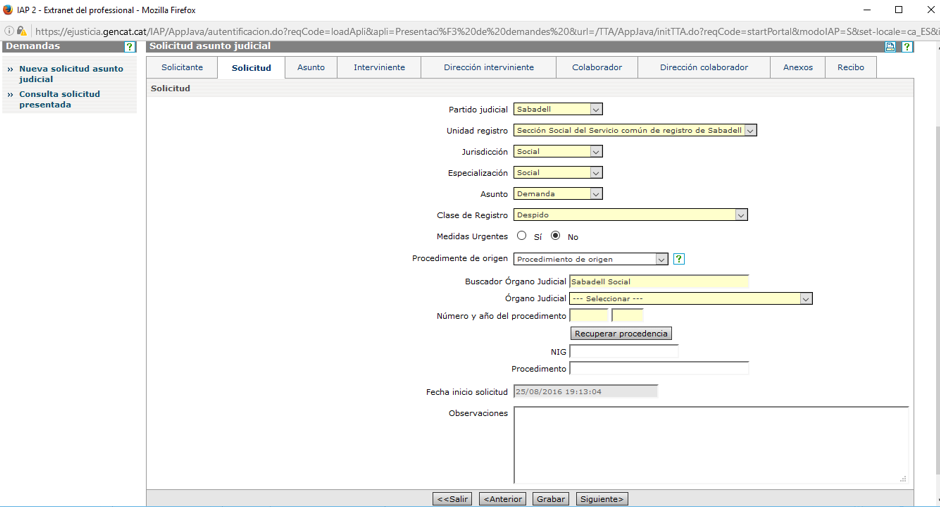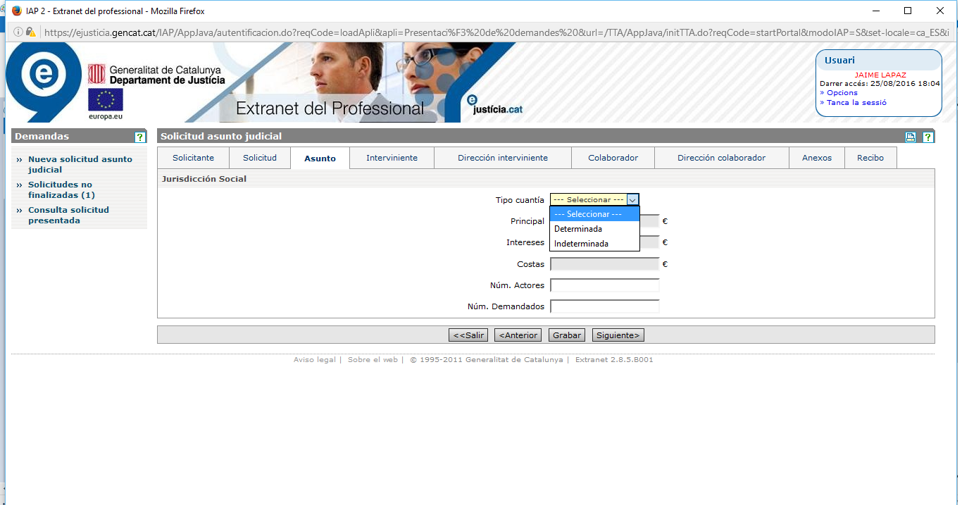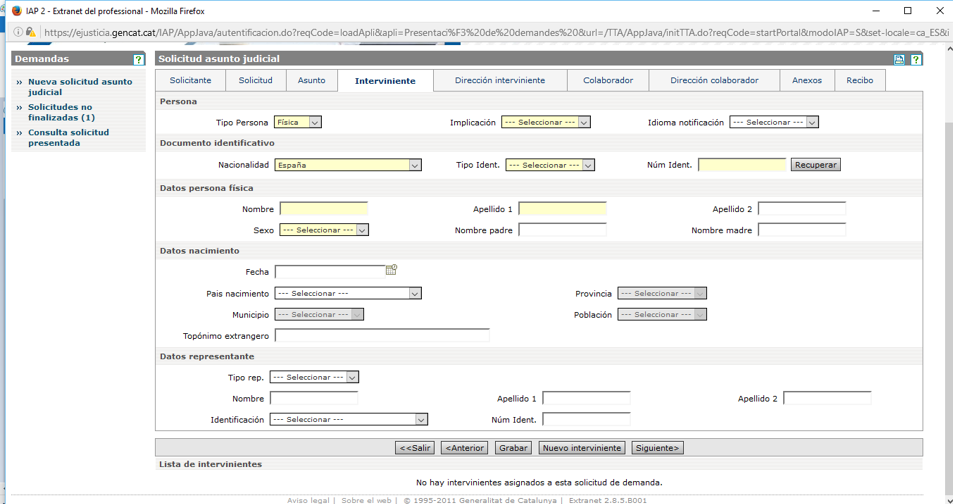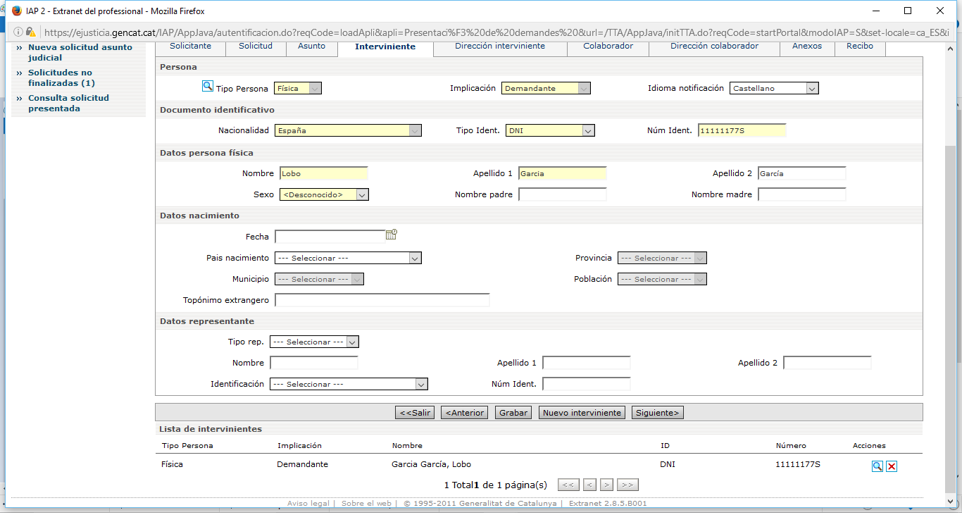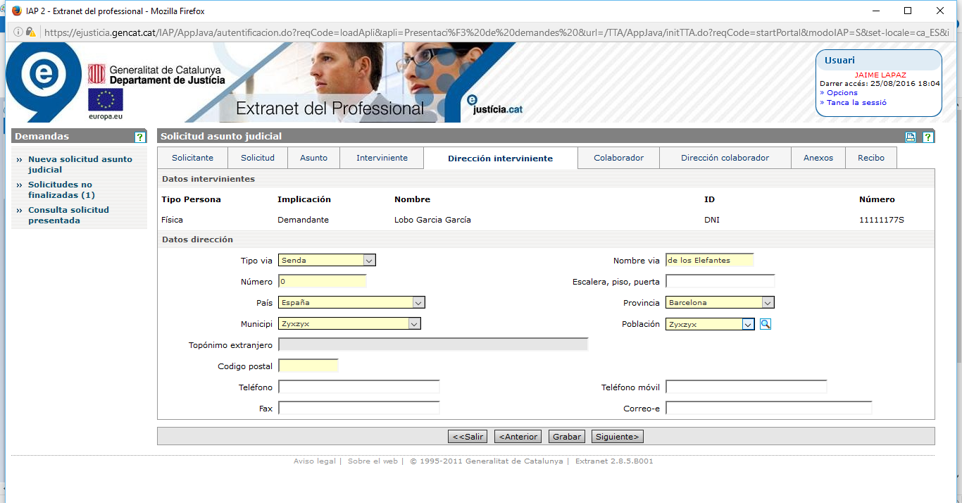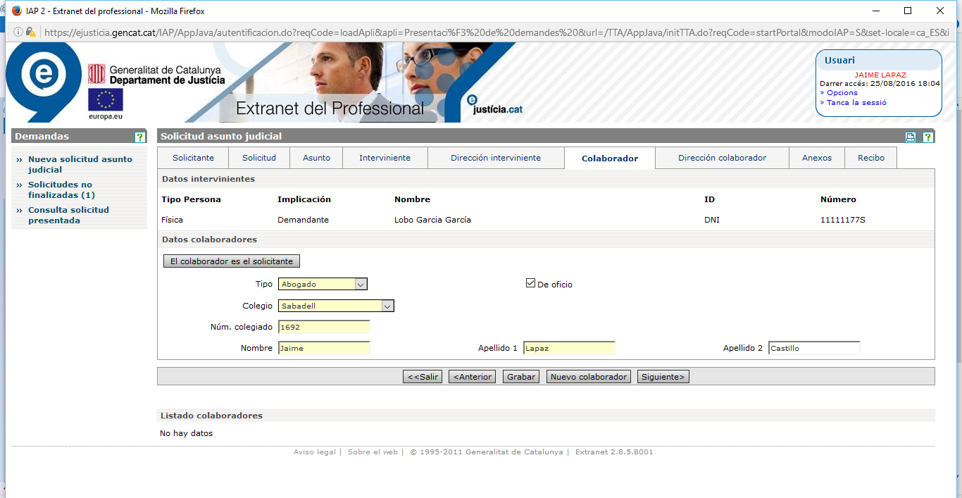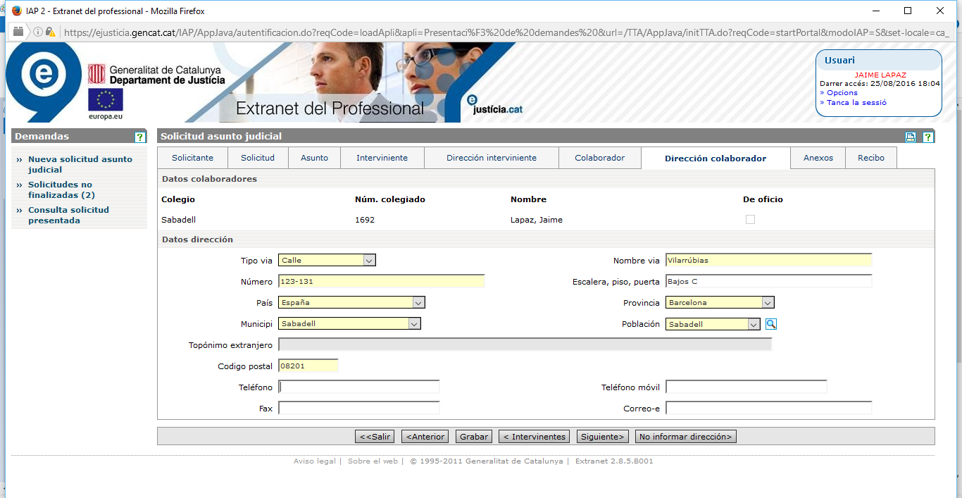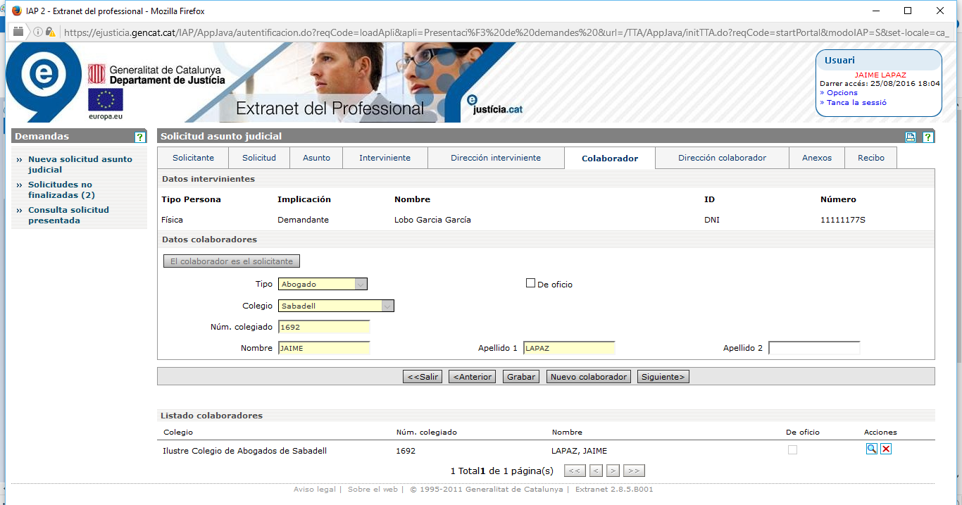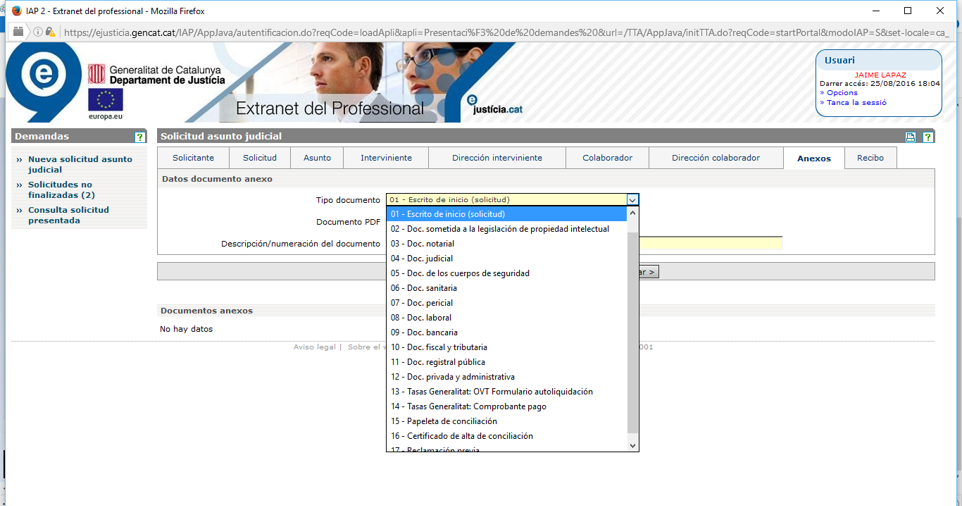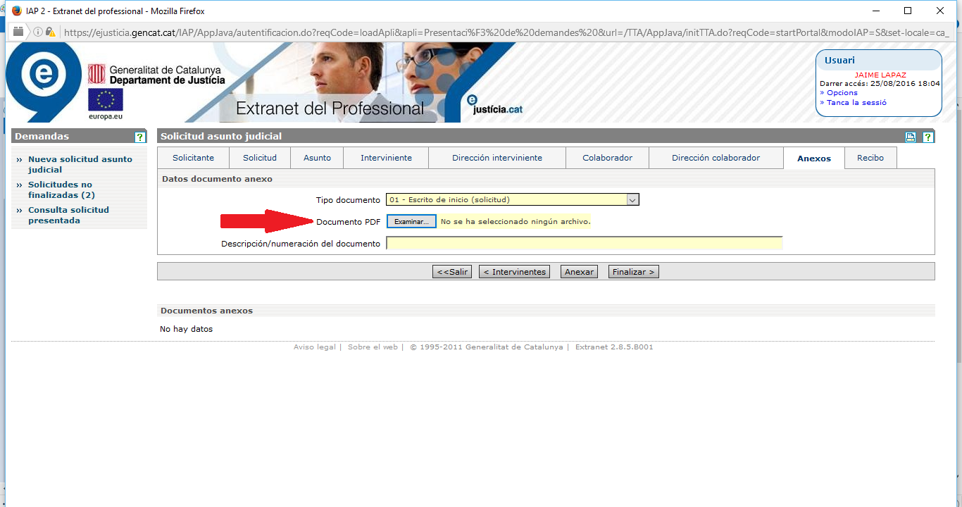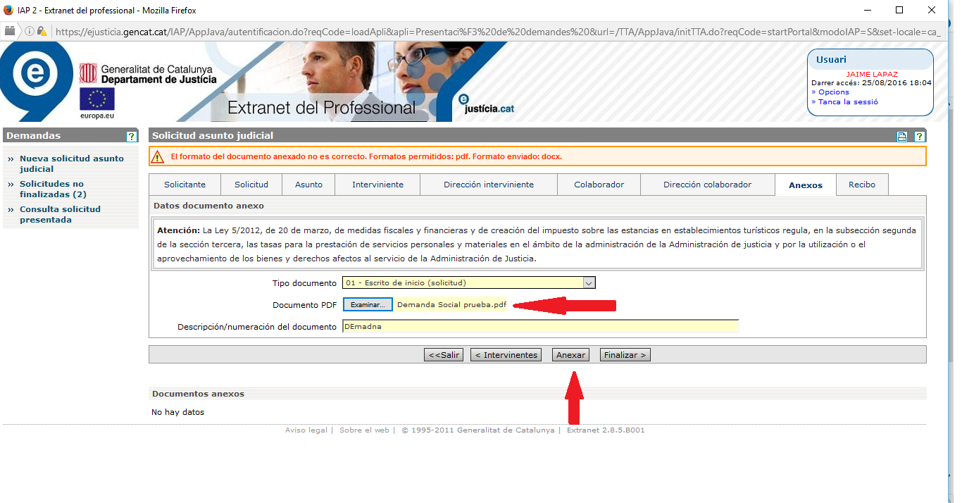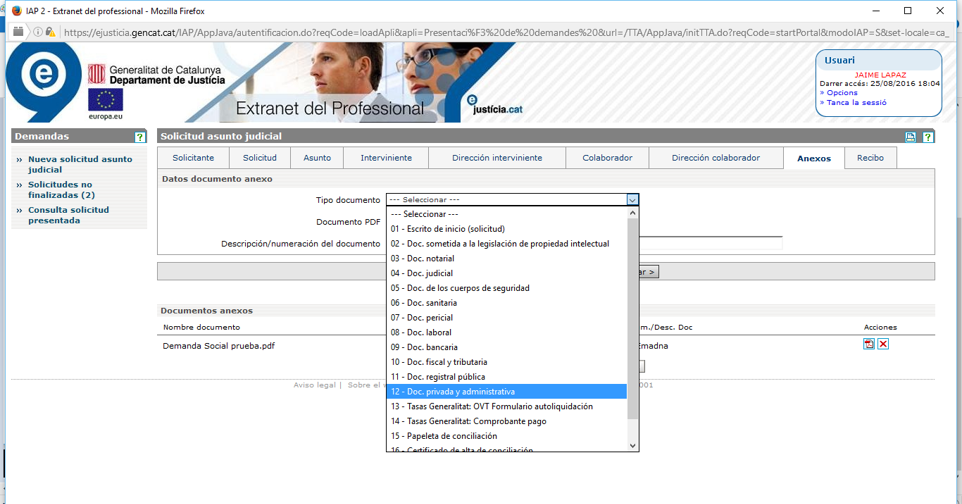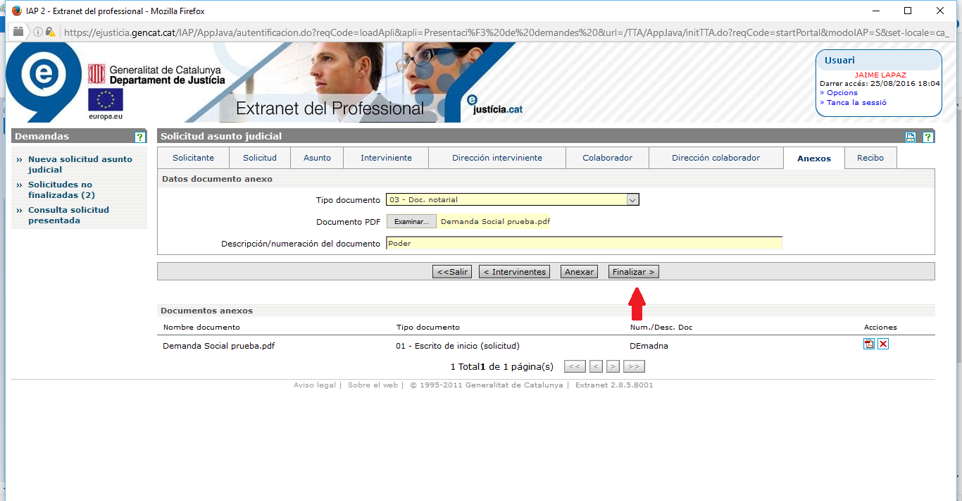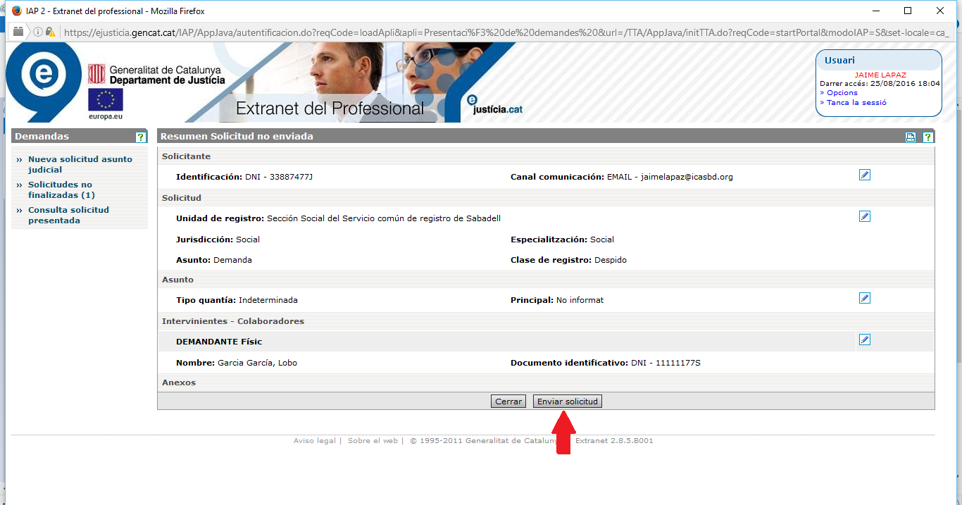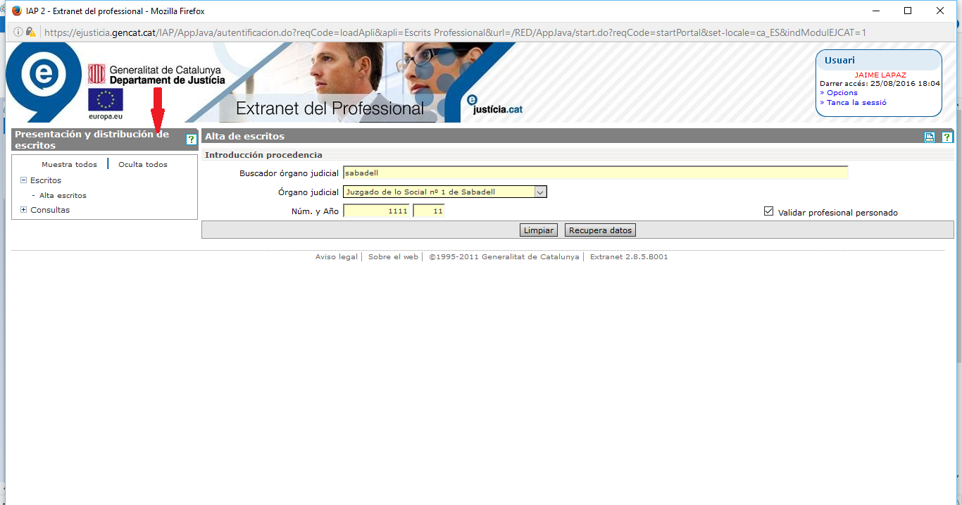eJusticia.catPresentación telemática de demandas en Cataluña Sistemas Operativos disponibles: Unícamente con Windows no funciona ni con Mac ni con Linux Navegadores optimizados: Solo Firefox e Internet Explorer; el resto de navegadores no son compatibles Necesario tener el Programa de Java actualizado. Descargar aquí última versión
1.- Deben añadirse las excepciones de seguridad indicadas en la pantalla adjunta.
2. Pantalla de Inicio del portal e-justícia.cat:
Clicar para entrar a la extranet del portal del profesional. 3. Si aparece una ventana como la indicada en la pantalla, se deben aceptar los riesgos y ejecutar.
4. Una vez que accedemos, clicar en siguiente.
5. Con el certificado expedido por ACA podemos entrar en el portal sin restricción alguna. Se pueden utilizar otros certificados acreditativos (portal compatible con los Procuradores y Graduados que utilizan otras certificaciones).
6. Una vez comprobamos nuestros datos, debemos introducir la contraseña de nuestro carné ACA.
7. Una vez en el portal, clicamos en opciones y aparece la opción de cambio de idioma.
8. Hacemos los siguientes pasos
9. Una vez elegida la opción, seguimos las indicaciones del portal.
10. Al convivir aún diferentes sistemas de gestión procesal, tendremos que optar por dos formas de presentación, la telemática o la híbrida con papel. En la web de la administración de justicia de la Generalitat podremos conocer el sistema con el que operan los diferentes órganos judiciales.
11. Nuestros datos se cargarán automáticamente al acceder con nuestra tarjeta ACA y ya no tendremos que rellenar las diferentes ventanas referidas a ellos. Indicaremos el sistema de notificación (SMS o Correo electrónico).
12. En la siguiente pantalla indicaremos los datos del nuevo procedimiento. El sistema no nos dejará continuar si nos olvidamos de rellenar alguna opción.
13. A continuación, señalaremos el partido judicial, jurisdicción, etc. De momento solo se puede utilizar el sistema en la jurisdicción social y en algunos partidos judiciales que utilizan el sistema e-justícia.cat.
14. Cumplimentamos las casillas que el portal solicita, como podemos observar en la pantalla e iremos pasando de pantalla clicando en siguiente o en anterior si detectamos algún error o si tenemos que modificar algún dato.
15. Seguimos rellenando apartados, como podemos observar en la pantalla; en este caso sería la del interviniente.
16. Añadimos la implicación del interviniente en el asunto: si es demandante o demandado, sus datos, etc.
17. En esta pantalla hemos de cumplimentar la dirección y demás datos del interviniente.
18. Pantalla sobre la Dirección del colaborador.
19. Añadido el colaborador, constará el nombre y el colegio, el número de colegiado y si su actuación es de oficio.
20. En la pantalla Anexos, se adjuntan los documentos, siendo el primero el escrito de demanda o de inicio de la solicitud. El documento deberá ser en formato PDF.
21. Para anexar, clicar en examinar y seleccionar de nuestra base de datos el documento elegido.
22. Una vez seleccionado, debe describirse el tipo de documento y clicar en Anexar.
23. Sucesivamente se irán seleccionando documentos y anexando, como se observa en la pantalla.
24. Una vez anexados todos los documentos clicaremos en finalizar.
25. Si todo es correcto, solo queda enviar la solicitud.
26. Si el escrito no fuese iniciador, por ser de trámite, clicaríamos en el apartado señalado con la flecha y daríamos de alta el escrito en el órgano judicial correspondiente. A continuación seguiremos rellenando los diferentes apartados de similar forma a la presentación de escritos iniciales.
27. Calendario de implantación Partido Judicial de Sabadell. Fuente: Generalitat de Catalunya.
|